

Este tema contiene las siguientes instrucciones:
Acceder a las asignaciones de colores
Agregar grupo de asignaciones de colores
Editar un grupo de asignaciones de colores
Copiar un grupo de asignaciones de colores
Agregar una asignación de colores
Editar una asignación de colores
Copiar una asignación de colores
Eliminar una asignación de colores o un grupo de asignación de color
Mover una asignación de colores a otro grupo
Definir los atributos de asignación de colores
Utilizar colores directos especiales
La asignación de colores es un elemento que asigna (transforma) un valor de color de origen en un nuevo valor de color objetivo. La asignación de colores se aplica durante el proceso RIP del trabajo. La asignación de colores también se aplica a las barras de color y las barras de información.
Puede agregar una o varias asignaciones de colores a un grupo de asignación de colores. Un grupo de asignación de colores permite la combinación de varias asignaciones de colores. Puede asignar el grupo de asignación de colores a un preajuste de color.
Abra Settings Editor y acceda a: .

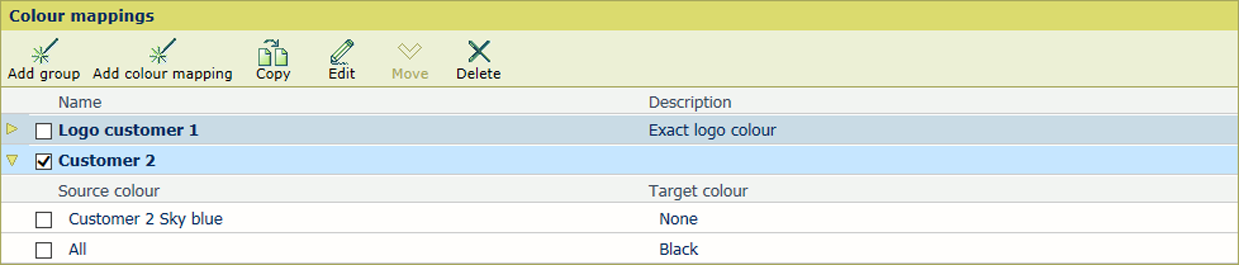 Asignaciones de color
Asignaciones de colorHaga clic en [Agregar grupo].
Especifique un nombre y una descripción.
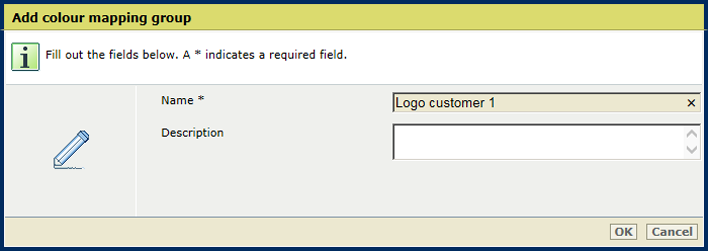
Haga clic en [Aceptar].
Seleccione un grupo de asignaciones de colores.
Haga clic en [Editar].
Especifique un nombre y una descripción.
Haga clic en [Aceptar].
Seleccione un grupo de asignaciones de colores.
Haga clic en [Copiar].
Especifique un nombre y una descripción.
Haga clic en [Aceptar].
Seleccione un grupo de asignaciones de colores.
Haga clic en [Agregar asignación de colores].
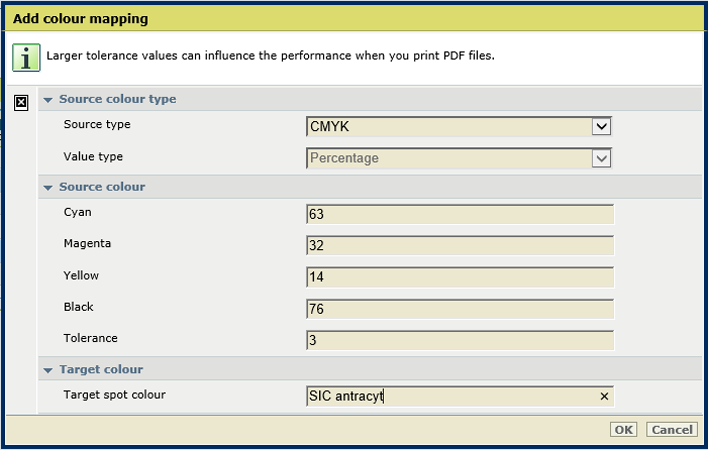
Defina los atributos de asignación de colores en la tabla siguiente.
Haga clic en [Aceptar].
Seleccione una asignación de colores.
Haga clic en [Editar].
Defina los atributos de asignación de colores en la tabla siguiente.
Haga clic en [Aceptar].
Seleccione una asignación de colores.
Haga clic en [Copiar].
Defina los atributos de asignación de colores en la tabla siguiente.
Haga clic en [Aceptar].
Seleccione una o varias asignaciones de colores o grupos de asignación de color.
Haga clic en [Eliminar].
Seleccione la asignación de colores.
Haga clic en [Mover].
Seleccione el nuevo grupo de asignación de color.
Haga clic en [Aceptar].
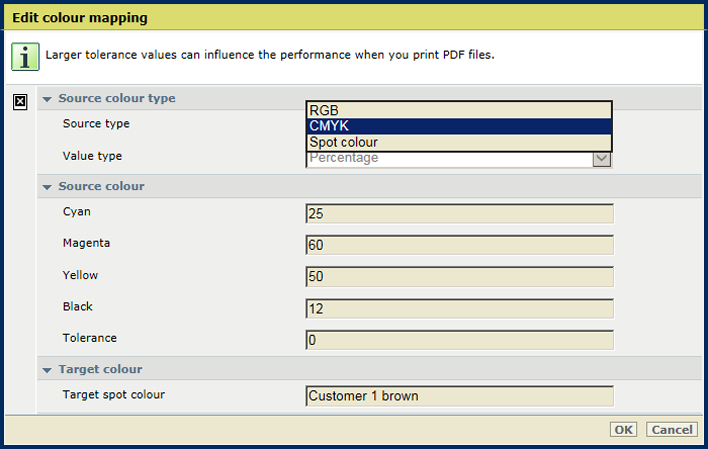 Editar asignación de colores
Editar asignación de colores
|
Atributos |
Descripción |
|---|---|
|
[Tipo de color de origen] |
Utilice la lista desplegable [Tipo de origen] para seleccionar el tipo de color de origen.
Los colores CMYK y los colores directos se especifican como porcentajes (0-100). Los colores RGB se pueden especificar como números de 8 bits (0-255) o como porcentajes (0-100). Utilice [Tipo de valor] para definir el formato del valor RGB. |
|
[Color de origen] |
Utilice la opción [Color de origen] para definir el color de origen.
Para realizar una búsqueda en la lista de colores directos, comience a escribir el nombre del color directo. |
|
[Tolerancia] |
Utilice la opción [Tolerancia] para establecer la tolerancia. La tolerancia de un color de origen se expresa como un punto de porcentaje. El punto de porcentaje es la diferencia entre dos porcentajes. Por ejemplo, el punto de porcentaje entre 32 % y 30 % es 2. La tolerancia de un color directo no se puede definir. |
|
[Color de destino] |
Utilice la opción [Color de destino] para definir el color objetivo.
Para realizar una búsqueda en la lista de colores directos instalados, comience a escribir el nombre del color directo. |
|
Color directo |
Descripción |
|---|---|
|
Cyan, Magenta, Yellow, Black' |
Cuando se hace una asignación a uno de estos nombres de colores directos (deletreados de manera exacta), se imprime el color primario en lugar del color de origen. La gestión de colores no se aplica a este color de destino. 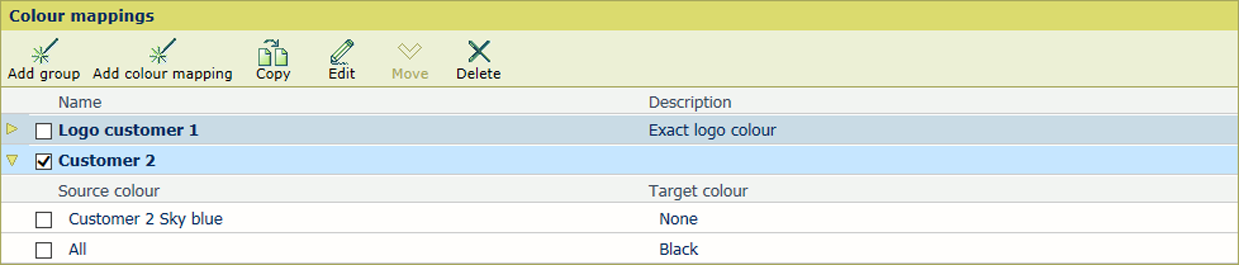
|
|
All |
Cuando se hace una asignación a este nombre de color directo (deletreado de manera exacta), se imprimen todos los coles primarios en lugar del color de origen. Esto da como resultado: negro enriquecido. 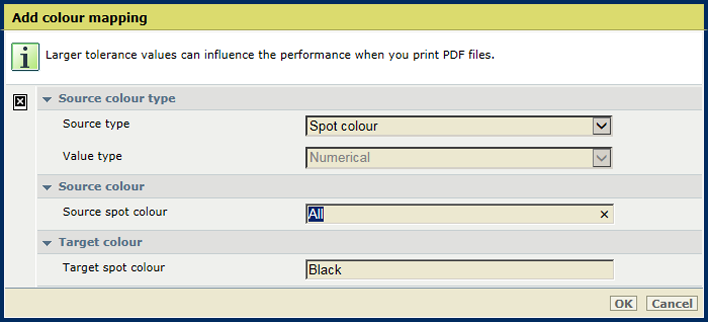
|
|
None |
Cuando se hace una asignación de este nombre de color directo (deletreado de manera exacta), los objetos no aparecen visibles al imprimirse. Esto puede ser útil para hacer que las marcas no se vean. 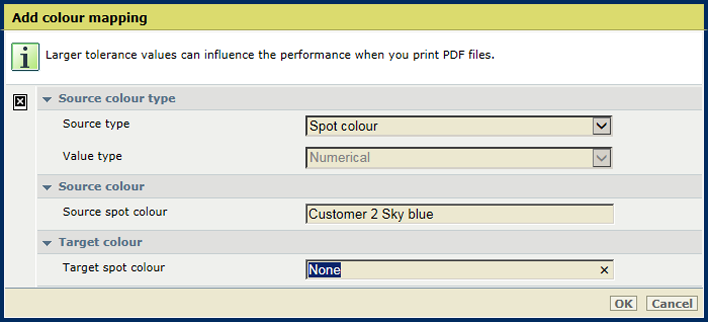
|